Compreendendo a Página de Serviços
A página de Serviços é uma visão abrangente de todos os seus serviços da Megaport. Você pode visualizar, configurar e editar suas Portas, MCRs, MVEs e suas conexões (VXCs, IXs e conexões Megaport Internet). Cada conexão é agrupada sob sua Porta, MCR ou MVE associado.

Filtrando e classificando serviços
As ferramentas de filtro e classificação permitem personalizar a página de Serviços para ajudá-lo a encontrar as informações que precisa.

Filtrando serviços
Para reduzir a lista de serviços exibidos na página, insira sua pesquisa no campo Filtrar Serviços. O filtro corresponderá ao nome, localização e ID dos serviços. Quaisquer serviços correspondentes à sua pesquisa serão destacados.
Clique em ![]() (Ver Filtros Adicionais) para filtrar os serviços por tipo de serviço e duração do termo contratual, além do filtro de texto. Por exemplo, você pode filtrar Portas com um contrato de 12 meses. Os filtros permanecerão se você navegar para outra página e voltar à página de Serviços na mesma sessão.
(Ver Filtros Adicionais) para filtrar os serviços por tipo de serviço e duração do termo contratual, além do filtro de texto. Por exemplo, você pode filtrar Portas com um contrato de 12 meses. Os filtros permanecerão se você navegar para outra página e voltar à página de Serviços na mesma sessão.
O número de serviços correspondentes é exibido abaixo do campo Filtrar Serviços. Clique em Limpar Filtros para remover todos os filtros e exibir todos os serviços na página de Serviços.
Classificando serviços
Você pode alterar a ordem dos itens na página de Serviços de acordo com os seguintes critérios:
- Data de Criação – Classifica pela data de criação.
- Nome – Classifica por nome, em ordem alfabética.
- Local – Classifica por país e, em seguida, pela localização dentro do país.
Você pode classificar em ordem crescente ou decrescente.
Aviso
Você só pode classificar Portas, MCRs e MVEs, e não suas conexões (como VXCs ou IXs), que são exibidas na ordem em que foram adicionadas.
Você também pode ocultar ou mostrar todas as conexões de uma Porta, MCR ou MVE. Por padrão, o Portal mostra todas as conexões, a menos que haja mais de 10, caso em que elas são recolhidas inicialmente. Clique no menu de Ações Adicionais (ícone de três pontos) e selecione Expandir Todos os Serviços para expandir todas as conexões de um serviço ou selecione Minimizar Todos os Serviços para ocultá-las.
Baixando um inventário de serviços
A página de Serviços oferece uma maneira conveniente de obter um inventário de todos os serviços associados à sua conta. O inventário inclui todos os serviços ativos e configurados, além de quaisquer serviços que foram desativados.
Para baixar um inventário de serviços
- Na página de Serviços, clique em
 (Ações Extras) > Baixar Relatório de Inventário.
(Ações Extras) > Baixar Relatório de Inventário.
O inventário de serviços é salvo no formato de arquivo separado por vírgulas (CSV) e baixado para a sua pasta de Downloads.

- Você pode importar os dados CSV para planilhas e bancos de dados.
- Você pode abrir o arquivo CSV em qualquer editor de texto.
Visualizando e editando serviços
Por padrão, os serviços são listados pela data em que foram criados. VXCs, IXs e conexões Megaport Internet são agrupados sob cada Porta, MCR ou MVE.
Status do serviço
Os ícones de cada serviço da Megaport mudam de cor para indicar seu status de provisionamento. Quaisquer informações importantes relacionadas ao status são mostradas sob cada serviço, como uma aprovação pendente, um cancelamento ou um mercado de faturamento ausente.
| Ícone | Cor | Descrição do Status do Serviço |
|---|---|---|
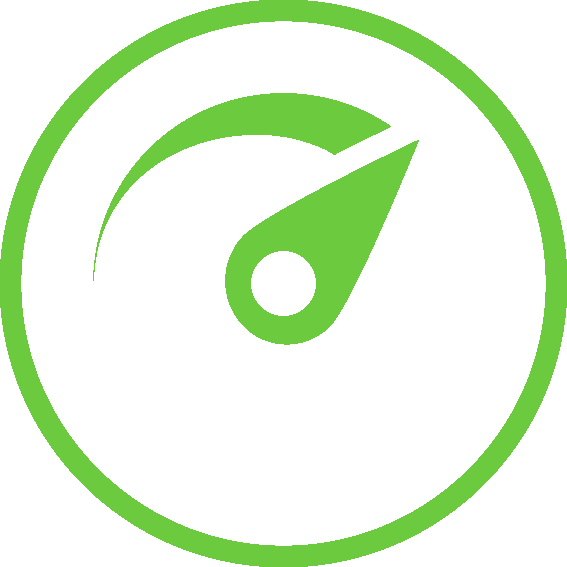 |
Verde | O serviço está configurado e ativo. |
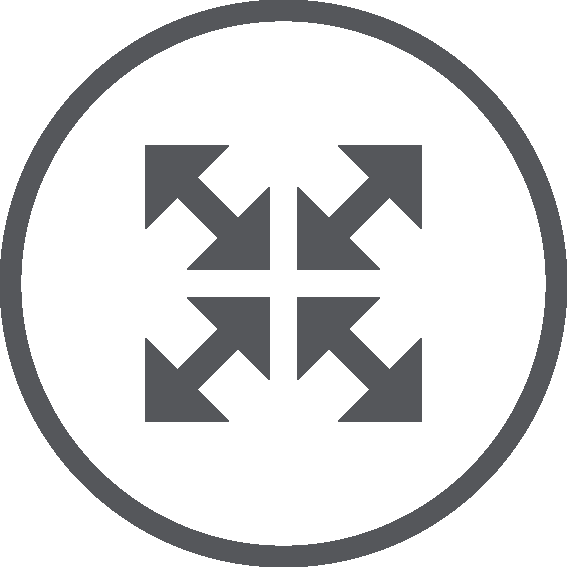 |
Cinza | O serviço não está ativo. Isso pode ocorrer por vários motivos, como o serviço estar em processo de implantação ou uma Porta aguardando a aprovação de conexão do data center. |
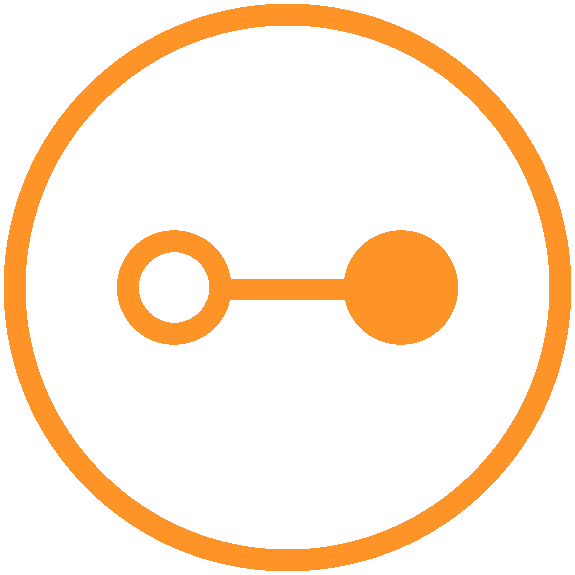 |
Laranja | O status deste serviço é desconhecido. |
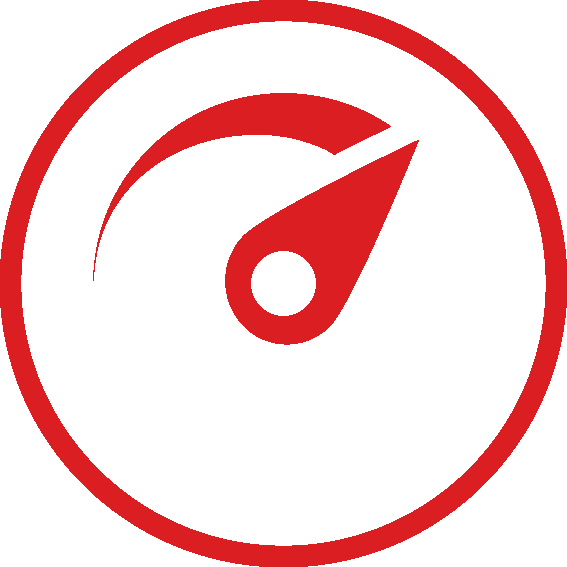 |
Vermelho | O serviço está inativo. |
Cada serviço na página oferece ícones para que você possa modificar as configurações de Portas, MCR, MVE, VXC, IXs e conexões Megaport Internet a qualquer momento.
Detalhes do serviço
Portas
Cada Porta exibe sua velocidade, localização, zona de diversidade (se aplicável) e porcentagem de alocação. Esta porcentagem reflete a quantidade de largura de banda definida para a Porta que foi atribuída a VXCs. Para mais informações, consulte Criando uma Porta.

- ID de Serviço – Um identificador alfanumérico exclusivo associado a cada serviço. O ID do serviço aparece ao lado do nome da Porta. Clique no ID do serviço para copiá-lo para a área de transferência, o que pode ser útil ao usar a API da Megaport para automatizar o provisionamento de seus serviços Megaport.
- Mover Conexões – Mova quaisquer conexões na Porta para uma Porta diferente.
Para mais informações, consulte Movendo VXCs. - Detalhes – Clique no ícone de engrenagem para visualizar ou editar os detalhes da configuração, registros de monitoramento, uso e informações de faturamento desta Porta.
- Ver Serviço no Mapa – Clique no ícone de pino para visualizar a Porta no mapa no Painel do Megaport Portal. Você também pode criar conexões e gerenciar a Porta a partir do Painel. Para mais informações, consulte Painel do Megaport Portal.
- Chaves de Serviço – Clique no ícone de chave para gerar e gerenciar chaves para conectar Portas em contas Megaport separadas ou implantar um VXC entre duas empresas. Este ícone é exibido apenas quando a Porta está pronta para uma chave de serviço.
Para mais informações, consulte Configurando Chaves de Serviço. - Excluir – Clique no ícone de lixeira para encerrar uma Porta, imediatamente ou no final de seu contrato. A Porta e suas conexões associadas serão encerradas.
Para mais informações, consulte Encerrando uma Porta. - Bloquear – Um administrador da empresa pode clicar no ícone de cadeado para bloquear uma Porta e evitar modificação ou exclusão acidental. Se um administrador bloqueou a Porta, outros usuários verão que ela foi bloqueada, mas apenas um administrador poderá desbloqueá-la. Para mais informações, consulte Bloqueando Serviços da Megaport.
- +Conexão – Clique para estabelecer uma conexão com um CSP, a internet (onde disponível), um IX, um provedor de serviços no Megaport Marketplace ou implantar um VXC privado para outra Porta (local para a conta atual). Se você tiver uma chave de serviço, poderá conectar Portas em contas Megaport separadas ou habilitar um VXC entre empresas. Para mais informações, consulte Visão Geral de Conexões.
- Ocultar/Mostrar – Clique no alternador Ocultar/Mostrar para ocultar ou mostrar as conexões nesta Porta.
MCRs
Cada MCR exibe seu limite de taxa, localização e porcentagem de alocação. Essa porcentagem reflete a quantidade de largura de banda definida para a Porta ou MCR que foi atribuída a VXCs. Para mais informações, consulte Visão Geral de MCR.

- ID de Serviço – Um identificador alfanumérico exclusivo associado a cada serviço. O ID do serviço aparece ao lado do nome do MCR. Clique no ID do serviço para copiá-lo para a área de transferência, o que pode ser útil ao usar a API da Megaport para automatizar o provisionamento de seus serviços Megaport.
- Looking Glass – Clique no ícone de binóculos para obter visibilidade em uma única tela sobre o roteamento de tráfego. Essa visibilidade ajuda a solucionar problemas de conexões, mostrando o status de protocolos e tabelas de roteamento no MCR. Para mais informações, consulte Visualizando o Roteamento de Tráfego através do Looking Glass do MCR.
- Mover Conexões – Mova quaisquer conexões no MCR para outro MCR.
Para mais informações, consulte Movendo VXCs. - Detalhes – Clique no ícone de engrenagem para visualizar e editar detalhes da configuração, registros de serviço e métricas de uso para este MCR.
- Ver Serviço no Mapa – Clique no ícone de pino para visualizar o MCR no mapa no Painel do Megaport Portal. Você também pode criar conexões e gerenciar o MCR a partir do Painel. Para mais informações, consulte Painel do Megaport Portal.
- Excluir – Clique no ícone de lixeira para encerrar um MCR e suas conexões associadas. O encerramento do MCR é imediato. Para mais informações, consulte Encerrando um MCR.
- Bloquear – Um administrador da empresa pode clicar no ícone de cadeado para bloquear um MCR e evitar modificação ou exclusão acidental. Se um administrador bloqueou o MCR, outros usuários verão que ele foi bloqueado, mas apenas um administrador poderá desbloqueá-lo. Para mais informações, consulte Bloqueando Serviços da Megaport.
- +Conexão – Clique para estabelecer uma conexão com um CSP, a internet (onde disponível), um provedor de serviços no Megaport Marketplace ou implantar um VXC privado para outra Porta (local para a conta atual). Se você tiver uma chave de serviço, poderá conectar a Portas em contas Megaport separadas ou habilitar um VXC entre empresas. Para mais informações, consulte Visão Geral de Conexões.
- Ocultar/Mostrar – Clique no alternador Ocultar/Mostrar para ocultar ou mostrar as conexões neste MCR.
MVEs
Cada MVE exibe seu fornecedor SD-WAN, tamanho configurado e localização.
Como parte do provisionamento do MVE, você cria uma conexão Megaport Internet para fornecer conectividade e permitir que o MVE se registre e se comunique com a rede sobreposta (overlay) SD-WAN. Você também pode criar uma conexão Megaport Internet a qualquer momento após o MVE ter sido provisionado. O ícone Megaport Internet difere de um ícone VXC padrão no Megaport Portal.
Para mais informações, consulte a documentação da Megaport para seu fornecedor SD-WAN: Introdução ao MVE.
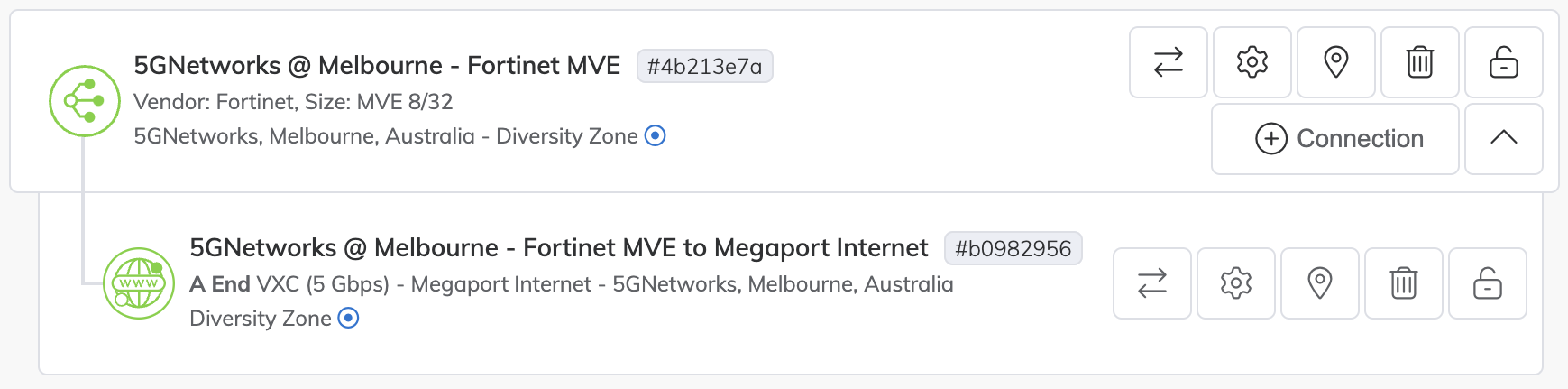
- ID do Serviço – Um identificador alfanumérico exclusivo associado a cada serviço. O ID do serviço aparece ao lado do nome do MVE. Clique no ID do serviço para copiá-lo para a área de transferência, o que pode ser útil ao usar a API da Megaport para automatizar o provisionamento de seus serviços Megaport.
- Mover Conexões – Mova quaisquer conexões no MVE para outro MVE.
Para mais informações, consulte Movendo VXCs. - Detalhes – Clique no ícone de engrenagem para visualizar e editar detalhes da configuração, registros de serviço e métricas de uso.
- Ver Serviço no Mapa – Clique no ícone de pino para visualizar o MVE no mapa no Painel do Megaport Portal. Você também pode criar conexões e gerenciar o MVE a partir do Painel. Para mais informações, consulte Painel do Megaport Portal.
- Excluir – Clique no ícone de lixeira para encerrar o MVE e suas conexões associadas. O encerramento do MVE é imediato. Para mais informações, consulte a documentação da Megaport para seu fornecedor SD-WAN: Introdução ao MVE.
- Bloquear – Um administrador da empresa pode clicar no ícone de cadeado para bloquear um MVE e evitar modificação ou exclusão acidental. Se um administrador bloqueou o MVE, outros usuários verão que ele foi bloqueado, mas apenas um administrador poderá desbloqueá-lo. Para mais informações, consulte Bloqueando Serviços da Megaport.
- +Conexão - Clique para estabelecer uma conexão com um CSP, a internet (onde disponível), um provedor de serviços no Megaport Marketplace ou implantar um VXC privado para outra Porta (local para a conta atual). Se você tiver uma chave de serviço, poderá conectar Portas em contas Megaport separadas ou habilitar um VXC entre empresas. Para mais informações, consulte Visão Geral de Conexões.
- Ocultar/Mostrar – Clique no alternador Ocultar/Mostrar para ocultar ou mostrar as conexões neste MVE.
VXCs
Cada VXC exibe seu nome, limite de taxa, localização, zona de diversidade e se a Porta/MCR/MVE está na terminação A ou na terminação B da conexão. Para mais informações, consulte Visão Geral de Conexões.
Se você estiver na terminação A da conexão, e a conexão for com uma empresa no Megaport Marketplace, o logotipo será exibido, uma dica com o nome da empresa aparecerá, e você poderá clicar no ícone para visualizar os detalhes no Megaport Marketplace. Neste exemplo, o VXC na terminação A está conectado à AWS.

Se você estiver na terminação B da conexão (e não possuir a terminação A), será exibido o logotipo genérico do Megaport Marketplace (não clicável) e uma dica informará que você está na terminação B de uma conexão pertencente a outra empresa.
![]()
- ID de Serviço – Um identificador alfanumérico exclusivo associado a cada serviço. O ID do serviço aparece ao lado do nome do VXC. Clique no ID do serviço para copiá-lo para a área de transferência, o que pode ser útil ao usar a API da Megaport para automatizar o provisionamento de seus serviços Megaport.
- Mover Conexão – Mova o VXC para um local diferente. A mudança só pode ser feita para um serviço do mesmo tipo. Por exemplo, de Porta para Porta, de MCR para MCR ou de MVE para MVE. Para mais informações, consulte Movendo VXCs.
- Detalhes – Clique no ícone de engrenagem para visualizar os detalhes da configuração, registros de monitoramento, uso e informações de faturamento. O ícone de engrenagem será exibido em azul se o VXC tiver sido desativado. Para mais informações, consulte Desativando um VXC para Teste de Failover.
- Ver Serviço no Mapa – Clique no ícone de pino para visualizar e gerenciar o VXC no mapa no Painel do Megaport Portal. Para mais informações, consulte Painel do Megaport Portal.
- Excluir – Clique no ícone de lixeira para encerrar um VXC. VXCs podem ser encerrados individualmente ou são encerrados como parte do encerramento da Porta, MCR ou MVE conectados. VXCs conectados a Portas que estão definidas para encerramento em 30 dias são encerrados quando a Porta for encerrada. Para mais informações, consulte Encerrando um VXC.
- Bloquear – Um administrador da empresa pode clicar no ícone de cadeado para bloquear um VXC e evitar modificação ou exclusão acidental. Se um administrador bloqueou o VXC, outros usuários verão que ele foi bloqueado, mas apenas um administrador poderá desbloqueá-lo. Para mais informações, consulte Bloqueando Serviços da Megaport.
Conexões Megaport Internet
Cada conexão Megaport Internet exibe seu nome, limite de taxa, localização, zona de diversidade e mostra que a Porta/MCR/MVE está na terminação A da conexão. Para mais informações, consulte Visão Geral do Megaport Internet.

- ID de Serviço – Um identificador alfanumérico exclusivo associado a cada serviço. O ID do serviço aparece ao lado do nome da conexão Megaport Internet. Clique no ID do serviço para copiá-lo para a área de transferência, o que pode ser útil ao usar a API da Megaport para automatizar o provisionamento de seus serviços Megaport.
- Mover Conexão – Mova a conexão Megaport Internet para um local diferente. A mudança só pode ser feita para um serviço do mesmo tipo. Por exemplo, de Porta para Porta, de MCR para MCR ou de MVE para MVE. Para mais informações, consulte Movendo VXCs.
- Detalhes – Clique no ícone de engrenagem para visualizar os detalhes da configuração, registros de monitoramento, uso e informações de faturamento.
- Ver Serviço no Mapa – Clique no ícone de pino para visualizar e gerenciar a conexão Megaport Internet no mapa no Painel do Megaport Portal. Para mais informações, consulte Painel do Megaport Portal.
- Excluir – Clique no ícone de lixeira para encerrar uma conexão Megaport Internet. Conexões Megaport Internet podem ser encerradas individualmente ou são encerradas como parte do encerramento da Porta, MCR ou MVE conectados. Conexões Megaport Internet conectadas a Portas que estão definidas para encerramento em 30 dias são encerradas quando a Porta for encerrada. Para mais informações, consulte Encerrando um VXC.
- Bloquear – Um administrador da empresa pode clicar no ícone de cadeado para bloquear uma conexão Megaport Internet e evitar modificação ou exclusão acidental. Se um administrador bloqueou a conexão, outros usuários verão que ela foi bloqueada, mas apenas um administrador poderá desbloqueá-la. Para mais informações, consulte Bloqueando Serviços da Megaport.
IXs
Cada IX exibe seu nome, limite de taxa e localização. Para mais informações, consulte Visão Geral de Internet Exchange.

- ID de Serviço – Um identificador alfanumérico exclusivo associado a cada serviço. O ID do serviço aparece ao lado do nome do IX. Clique no ID do serviço para copiá-lo para a área de transferência, o que pode ser útil ao usar a API da Megaport para automatizar o provisionamento de seus serviços Megaport.
- Telemetria da IX – Clique no ícone de telemetria para visualizar as taxas de peering do IX. Use a Telemetria da IX para visualizar e analisar as estatísticas de fluxo de tráfego de sua rede, verificar se um peer está usando muito tráfego de rede e diagnosticar e solucionar quaisquer problemas de configuração ou rede. Para mais informações, consulte Telemetria IX.
- Mover Conexão – Mova a terminação A do IX para outra Porta.
Para mais informações, consulte Movendo IXs. - Detalhes – Clique no ícone de engrenagem para visualizar os detalhes da configuração, registros de monitoramento, uso e informações de faturamento. O ícone de engrenagem será exibido em azul se o IX tiver sido desativado. Para mais informações, consulte Desativando um IX para teste de failover.
- Ver Serviço no Mapa – Clique no ícone de pino para visualizar e gerenciar o IX no mapa no Painel do Megaport Portal. Para mais informações, consulte Painel do Megaport Portal.
- Excluir – Clique no ícone de lixeira para encerrar um IX. IXs podem ser encerrados individualmente ou como parte do encerramento da Porta conectada. IXs conectados a Portas que estão definidas para encerramento em 30 dias são encerrados quando a Porta for encerrada. Para mais informações, consulte Encerrando um IX.
- Bloquear – Um administrador da empresa pode clicar no ícone de cadeado para bloquear um IX e evitar modificação ou exclusão acidental. Se um administrador bloqueou o IX, outros usuários verão que ele foi bloqueado, mas apenas um administrador poderá desbloqueá-lo. Para mais informações, consulte Bloqueando Serviços da Megaport.